win101909开机慢解决方法
来源:系统家园
时间:2024-01-08 19:44:38 232浏览 收藏
怎么入门文章编程?需要学习哪些知识点?这是新手们刚接触编程时常见的问题;下面golang学习网就来给大家整理分享一些知识点,希望能够给初学者一些帮助。本篇文章就来介绍《win101909开机慢解决方法》,涉及到,有需要的可以收藏一下
更新win101909系统后,有一部分的小伙伴电脑就出现了开机很慢需要等待很长时间的情况,此时可以对自己的电脑进行一下系统优化设置,比如我们可以清空一下磁盘垃圾,合理设置一下电脑的虚拟内存等等。
win101909开机慢怎么解决:
1、按路径“控制面板>>系统与安全>>系统”依次打开,然后在系统窗口,单击“高级系统设置”。
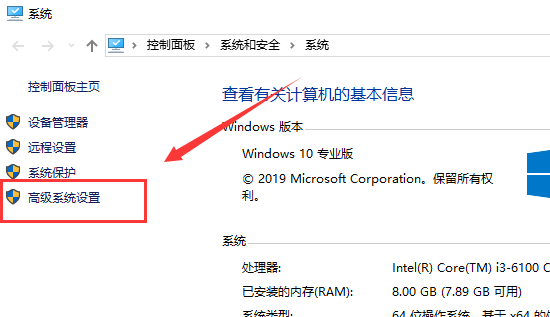
2、在性能选项卡中,单击设置。
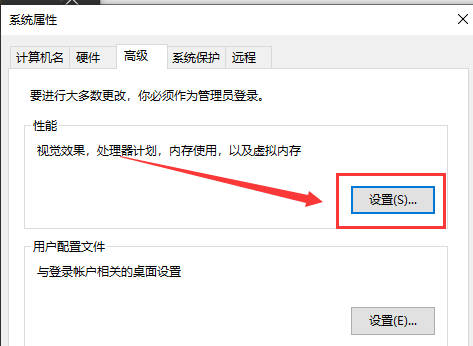
3、然后自定义虚拟内存的大小,如果你的内存(RAM)是4G,初始大小是4096,最大值是8192
如果是6G,范围为6144—12288
如果是8G,范围为8192—16284
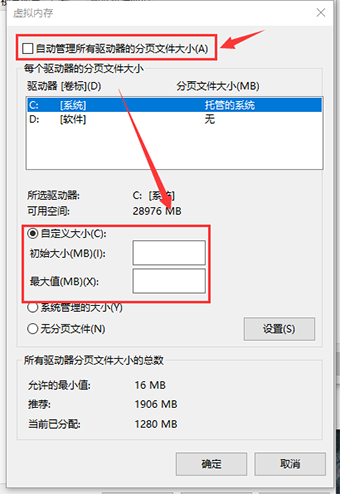
4、C盘卸载残余的文件、垃圾文件等会让电脑的加载负重,
定期的清理磁盘的碎片有利于缩短开机速度,让电脑流畅的运行。
选中C盘右键点击“属性”。
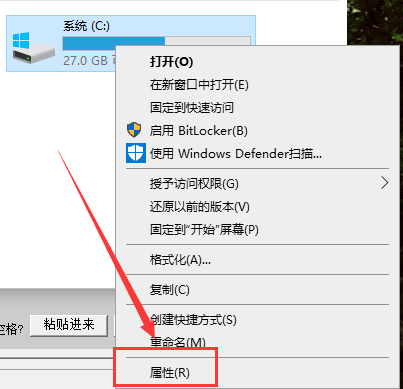
5、在常规选项卡中点击“磁盘清理”,扫描的时间有点久,需要等一会。
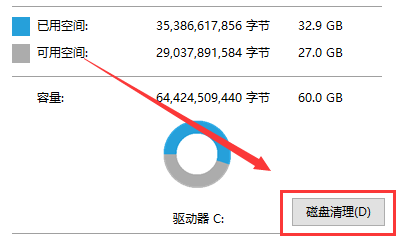
6、点击“清理系统垃圾”,扫描可能需要几分钟,耐心等会。
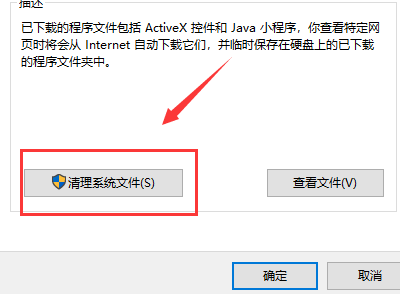
7、把“要删除的文件”全部勾选,点击确定就完成了。
PS:如果重装过电脑,就可以看到“以前的Windows安装”和“Windows安装文件”,这两个文件一般会很大而且都可以删除。
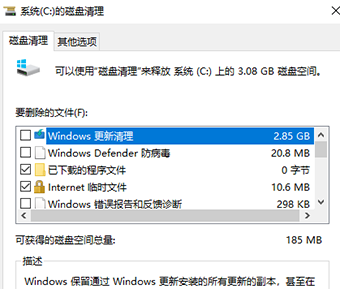
8、开机启动项是最影响开机时间的一个因素,开机启动项越少,电脑开机越快
在键盘上按下Ctrl+Alt+Delete组合键,打开任务管理器
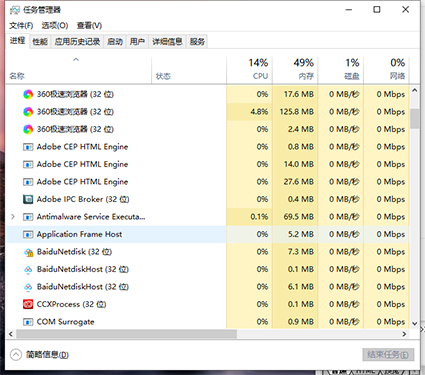
9、选择“启动”选项卡,除了输入法和杀毒软件之外的其他启动项都是可以禁用的。
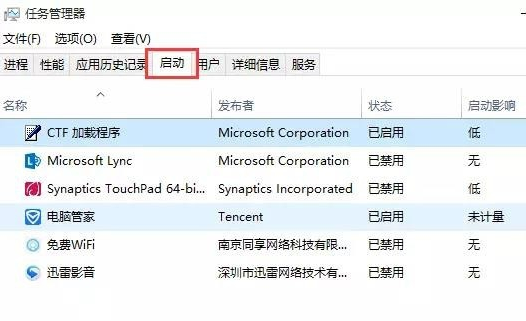
终于介绍完啦!小伙伴们,这篇关于《win101909开机慢解决方法》的介绍应该让你收获多多了吧!欢迎大家收藏或分享给更多需要学习的朋友吧~golang学习网公众号也会发布文章相关知识,快来关注吧!
-
501 收藏
-
501 收藏
-
501 收藏
-
501 收藏
-
501 收藏
-
124 收藏
-
499 收藏
-
487 收藏
-
192 收藏
-
420 收藏
-
198 收藏
-
301 收藏
-
266 收藏
-
185 收藏
-
219 收藏
-
308 收藏
-
242 收藏
-

- 前端进阶之JavaScript设计模式
- 设计模式是开发人员在软件开发过程中面临一般问题时的解决方案,代表了最佳的实践。本课程的主打内容包括JS常见设计模式以及具体应用场景,打造一站式知识长龙服务,适合有JS基础的同学学习。
- 立即学习 543次学习
-

- GO语言核心编程课程
- 本课程采用真实案例,全面具体可落地,从理论到实践,一步一步将GO核心编程技术、编程思想、底层实现融会贯通,使学习者贴近时代脉搏,做IT互联网时代的弄潮儿。
- 立即学习 516次学习
-

- 简单聊聊mysql8与网络通信
- 如有问题加微信:Le-studyg;在课程中,我们将首先介绍MySQL8的新特性,包括性能优化、安全增强、新数据类型等,帮助学生快速熟悉MySQL8的最新功能。接着,我们将深入解析MySQL的网络通信机制,包括协议、连接管理、数据传输等,让
- 立即学习 500次学习
-

- JavaScript正则表达式基础与实战
- 在任何一门编程语言中,正则表达式,都是一项重要的知识,它提供了高效的字符串匹配与捕获机制,可以极大的简化程序设计。
- 立即学习 487次学习
-

- 从零制作响应式网站—Grid布局
- 本系列教程将展示从零制作一个假想的网络科技公司官网,分为导航,轮播,关于我们,成功案例,服务流程,团队介绍,数据部分,公司动态,底部信息等内容区块。网站整体采用CSSGrid布局,支持响应式,有流畅过渡和展现动画。
- 立即学习 485次学习
